تقسيم الهارد بدون فرمات وبدون برامج Split hard without format without programs
عند توصيل جهاز جديد بجهاز التشغيل Windows ، يتم سؤالك عما تريد القيام به مع الجهاز الذي قمت بتوصيله للتو. > وظيفة AutoPlay ، والتي يمكن أن تتذكر كيف تعامل الأجهزة التي يتم توصيلها بالنظام. على سبيل المثال ، قمت بتوصيل محرك USB إلى النظام و Windows طلب ما تريد القيام به مع هذا الجهاز. لقد اخترت الخيار عدم اتخاذ إجراء. سيتذكر Windows الآن هذا الخيار نيابة عن التشغيل التلقائي ولن يتخذ أي إجراء عندما تقوم بتوصيل ذلك USB. قد يكون هناك العديد من

Windows المستخدمين الذين يرغبون في تغيير هذه العلاقة وهم يتطلعون إلى جعل Windows ينسى اختيارهم ل USB معين. هناك طريقتان سهلتان لجعل ذلك ممكنًا. هذا البرنامج التعليمي قابل للتطبيق على Windows 8 و Windows 7 و Windows Vista. منع AutoPlay من تذكر اختيار المستخدم
استخدام سياسة المجموعة
1.
في Windows 8.1 Pro & Enterprise الإصدارات اضغط Windows Key + R تركيبة ، اكتب وضع gpedit.msc في مربع الحوار تشغيل واضغط على أدخل لفتح محرر نهج المجموعة المحلي . 2.

في الجزء الأيسر ، انتقل هنا: تكوين الكمبيوتر -> قوالب الإدارة -> مكونات Windows -> سياسات التشغيل التلقائي
3.

في الجزء الأيمن من النافذة المعروضة أعلاه ، ابحث عن الإعداد المسمى منع التشغيل التلقائي من تذكر اختيارات المستخدم وهو غير مكتمل بشكل افتراضي. انقر نقرًا مزدوجًا على هذا الإعداد للحصول على هذا: 4.

في النافذة الموضحة أعلاه ، حدد ممكّن ثم انقر فوق تطبيق متبوعًا بـ موافق . في ما يلي توضيح السياسة حتى الآن: يتيح لك إعداد النهج هذا منع ميزة التشغيل التلقائي من تذكر اختيار المستخدم لما يجب فعله عند اتصال الجهاز. إذا قمت بتمكين إعداد النهج هذا ، فإن ميزة "التشغيل التلقائي" تطالب المستخدم باختيار ما يجب فعله عند اتصال الجهاز. إذا عطّلت إعداد السياسة هذا أو لم تقم بتكوينه ، يتذكر "التشغيل التلقائي" اختيار المستخدم لما يجب فعله عندما يكون الجهاز متصلاً.
يمكنك الآن إغلاق
Local Policy Policy Editor وإعادة التشغيل لجعل التغييرات فعالة. استخدام محرر التسجيل
1.
اضغط على Windows Key + R تركيبة ، اكتب وضع regedit في مربع الحوار تشغيل واضغط على أدخل لفتح محرر التسجيل. 2.

انتقل هنا: HKEY_LOCAL_MACHINE SOFTWARE Microsoft Windows CurrentVersion Policies Explorer
3.

في في الجزء الأيمن من موقع التسجيل هذا ، انقر بزر الماوس الأيمن في المساحة الفارغة ، وحدد جديد -> قيمة DWORD . اسم هذا تم إنشاؤه حديثًا DWORD كـ DontSetAutoplayCheckbox وانقر نقرًا مزدوجًا فوق نفس للحصول على هذا: 4.

في المربع الموضح أعلاه ، ضع علامة بيانات القيمة كـ 1 لمنع التشغيل التلقائي من تذكر اختيارك. انقر فوق موافق وأغلق محرر التسجيل ، ثم أعد التشغيل لملاحظة التغييرات. هذا كل ما عليك القيام به!
تحديث لتقييد التشغيل التلقائي في نظام التشغيل Windows Vista
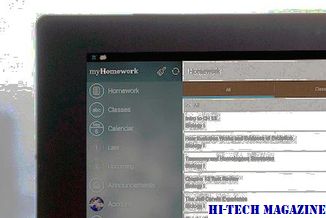
أصدرت Microsoft تحديثًا لنظام التشغيل Windows Vista لتقييد إدخالات التشغيل التلقائي في مربع الحوار "تشغيل تلقائي" إلى محركات الأقراص المضغوطة وأقراص DVD فقط لأسباب أمنية.
تمكين وتهيئة وتعيين إعدادات التشغيل التلقائي في نظام التشغيل Windows 10

يتيح لك Windows 10 تعيين إعدادات التشغيل التلقائي تلقائيًا بسهولة عبر تطبيق الإعدادات. تعرف على كيفية تمكين ميزة التشغيل التلقائي للوسائط والأجهزة والمجلدات وخياراتها.
منظم التشغيل التلقائي: مدير بدء تشغيل مفيد لنظام التشغيل windows 8.1

التشغيل التلقائي المنظم هو مدير بدء التشغيل مذهلة لنظام التشغيل Windows 8.1.







